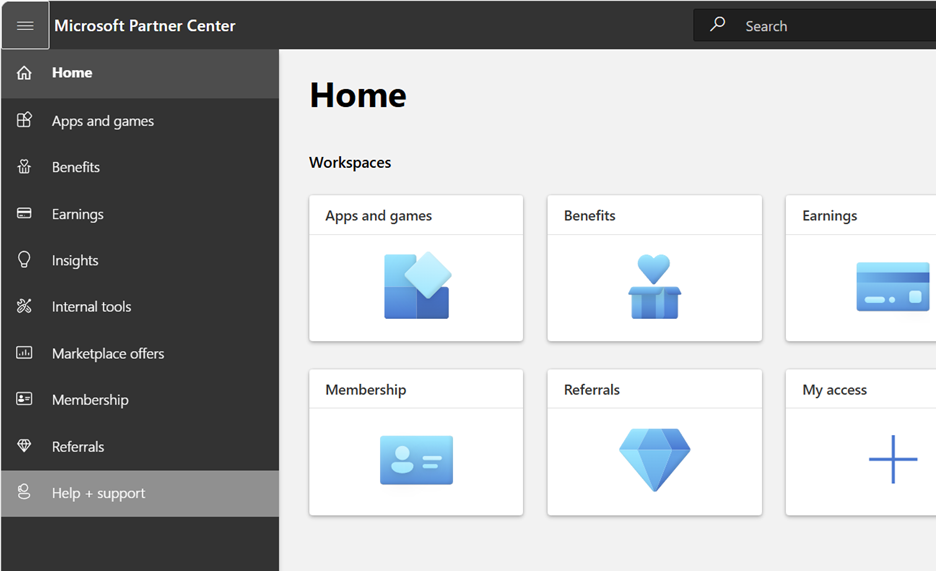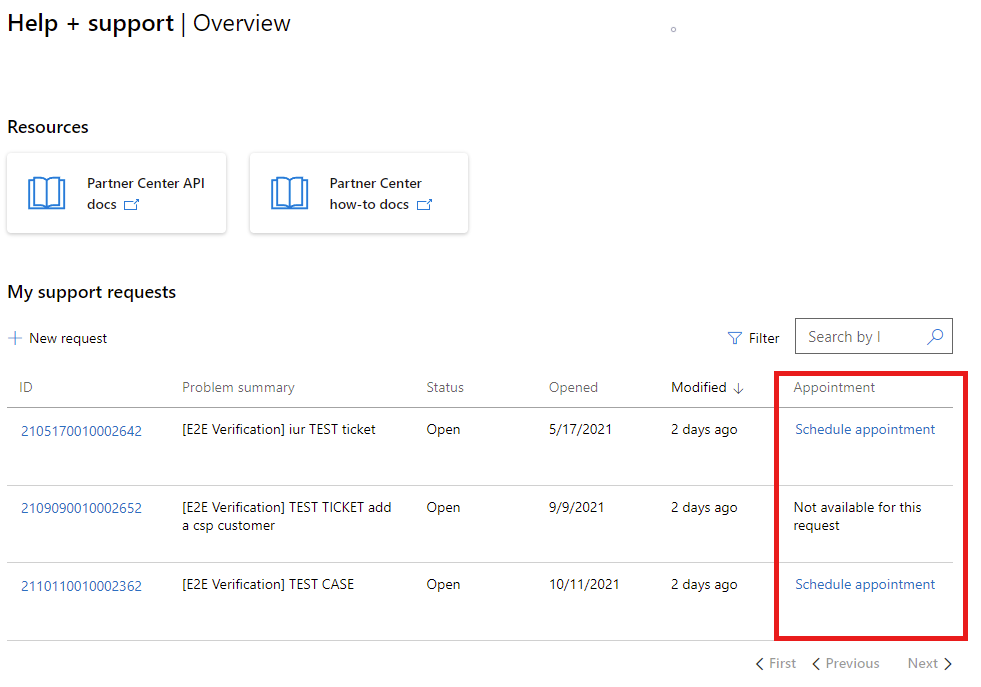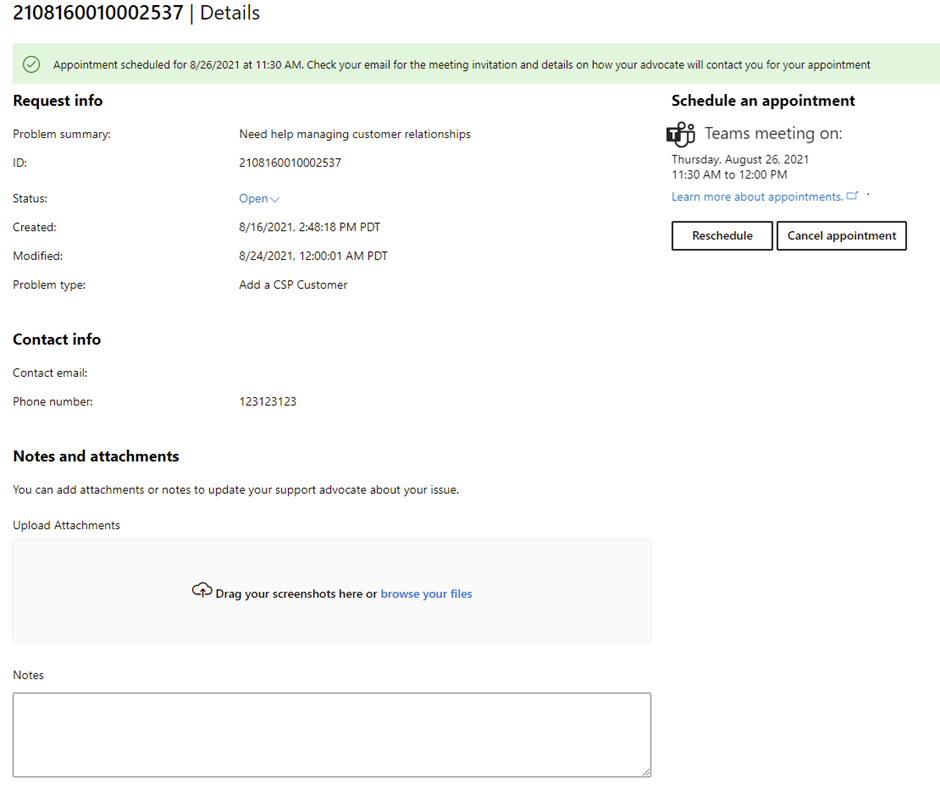在合作夥伴中心排定支援預約
適用於:合作夥伴中心 |美國政府Microsoft雲端合作夥伴中心
適當的角色:所有使用者
本文會逐步說明如何在合作夥伴中心中安排支援預約,並提供建議的後續活動,以協助您成功解決支援問題。 如您的協助請求很複雜,或您可用性低,且無法輕易接受未排程的電話,建議預約。
注意
在安排支援會議時,我們會使用 Microsoft Teams 會議。
排程支援約會
當您 向合作夥伴中心回報問題之後,您可以安排會議,與支援專員在 Microsoft Teams 通話 上會面,如果:
- 您報告的 問題類型 可以使用約會排程
- 夥伴支援專員 已指派至您的支援請求票證
一旦收到您的要求,您就會收到合作夥伴支援大使的電子郵件。 收到支援大使的電子郵件后,您可以返回合作夥伴中心,以排程Microsoft Teams 通話。
注意
任何合作夥伴中心使用者可以建立支援要求。 預約 僅供您使用 工作帳戶在 Partner Center 建立的支援請求。 它們僅適用於特定問題類型,以及特定支援小組。
安排預約
從 [我的要求] 列表中,在 [說明 + 支援 | 概覽 頁面] 上,針對需要預約的支援要求,選取 [約會] 欄中的 [預約排程] 連結。
接下來,從 [排程約會] 畫面選擇 [約會日期] 和 [約會時間]。 會顯示您的支持宣導者可用的預約時間。
選取 [行程] 以預約。
您的約會日期、時間和其他資訊會顯示在 [詳細數據] 頁面上,以及 [重新排程] 和 [取消約會]的選項。
排程活動的進行
下表所列的活動可協助您有效率地解決支持問題。
| 步驟 | 後續活動 | 行動 |
|---|---|---|
| 1. | 確認約會 |
|
| 2. | 您的日曆已傳送 Teams 會議 |
|
| 3. | 將約會轉寄給同事 |
|
| 4. | 視需要 重新排程或取消約會 |
|
| 5. | 加入約會 |
|